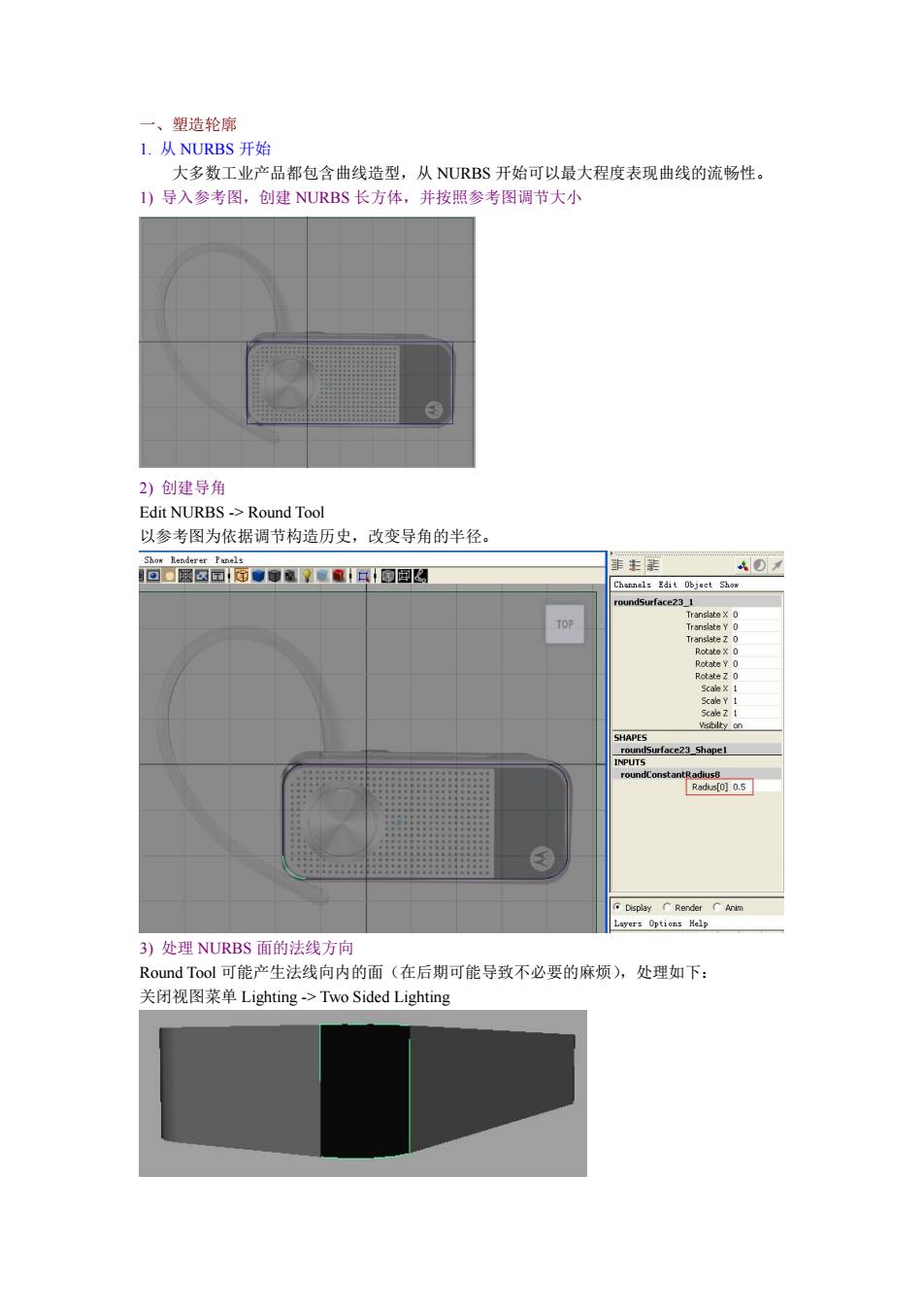
一、塑造轮廓 L.从NURBS开始 大多数工业产品都包含曲线造型,从NURBS开始可以最大程度表现曲线的流畅性。 1)导入参考图,创建NURBS长方体,并按照参考图调节大小 2)创建导角 Edit NURBS->Round Tool 以参考图为依据调节构造历史,改变导角的半径。 Show Renderer Panels 0 回國☒回闭?■其国回必 Channels Edit Object Show roundSurface23_1 Translate x 0 TOP Translate Y 0 Translate Z 0 RotabeX 0 Rotabe Z 0 Scale x 1 Scale Z 1 Visibilty on SHAPES roundsurface23_Shapel INPUTS roundConstantRadius8 Radius[0]0.5 Layers Options Help 3)处理NURBS面的法线方向 Round Tool可能产生法线向内的面(在后期可能导致不必要的麻烦),处理如下: 关闭视图菜单Lighting->Two Sided Lighting
一、塑造轮廓 1. 从 NURBS 开始 大多数工业产品都包含曲线造型,从 NURBS 开始可以最大程度表现曲线的流畅性。 1) 导入参考图,创建 NURBS 长方体,并按照参考图调节大小 2) 创建导角 Edit NURBS -> Round Tool 以参考图为依据调节构造历史,改变导角的半径。 3) 处理 NURBS 面的法线方向 Round Tool 可能产生法线向内的面(在后期可能导致不必要的麻烦),处理如下: 关闭视图菜单 Lighting -> Two Sided Lighting
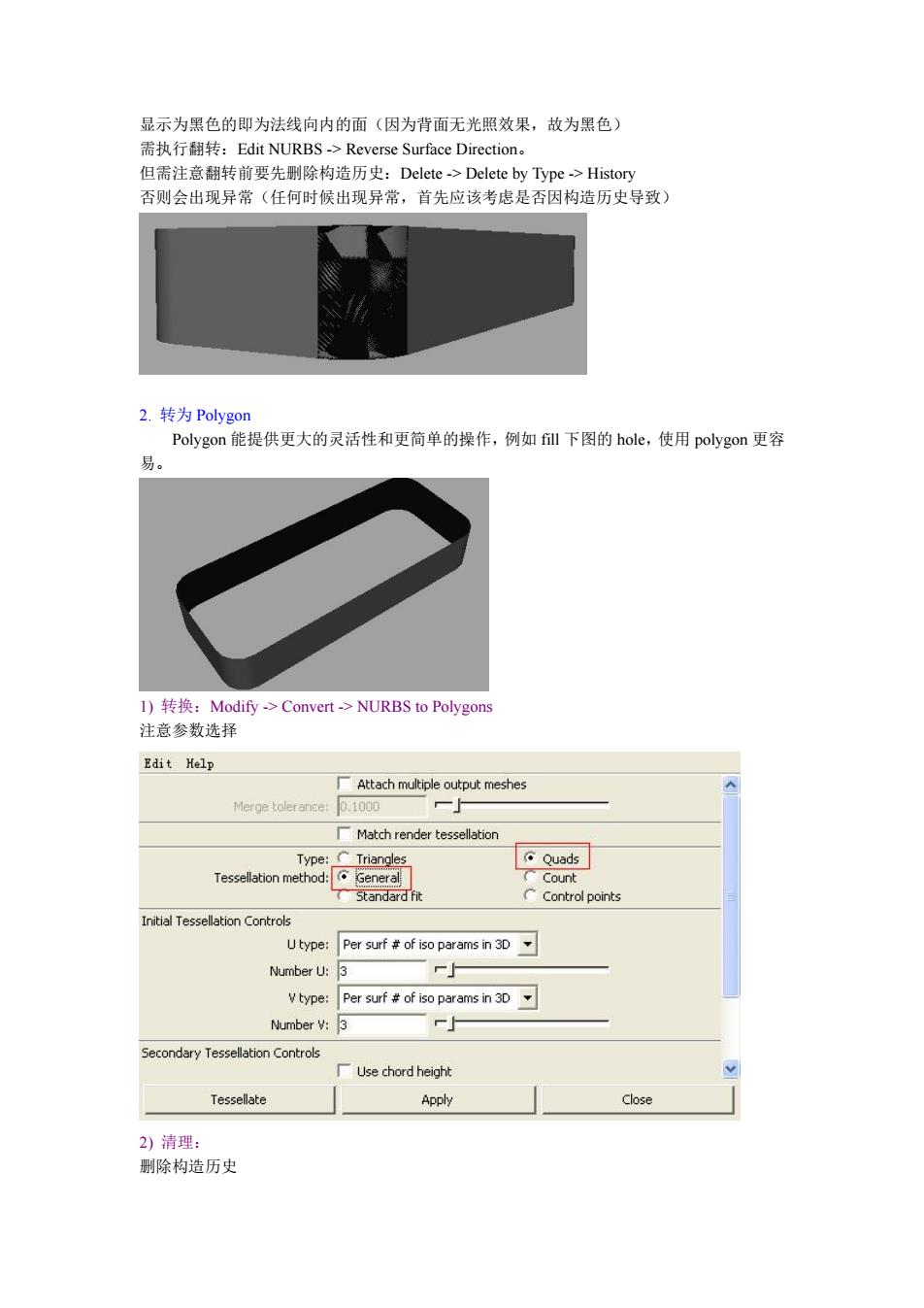
显示为黑色的即为法线向内的面(因为背面无光照效果,故为黑色) 需执行翻转:Edit NURBS->Reverse Surface Direction.。 但需注意翻转前要先删除构造历史:Delete>Delete by Type->History 否则会出现异常(任何时候出现异常,首先应该考虑是否因构造历史导致) 2.转为Polygon Polygon能提供更大的灵活性和更简单的操作,例如fill下图的hole,使用polygon更容 易。 1)转换:Modify->Convert->NURBS to Polygons 注意参数选择 Edit Help Attach multiple output meshes Merge tolerance: 6.1000 一上 Match render tessellation Type: CTriangles Quads Tessellation method: General (Count Standard fit CControl points Initial Tessellation Controls Utype: Per surf#of iso params in 3D Number U: 一上 Vtype:Per surf of iso params in 3D Number V:3 Secondary Tessellation Controls Use chord height Tessellate Apply Close 2)清理: 删除构造历史
显示为黑色的即为法线向内的面(因为背面无光照效果,故为黑色) 需执行翻转:Edit NURBS -> Reverse Surface Direction。 但需注意翻转前要先删除构造历史:Delete -> Delete by Type -> History 否则会出现异常(任何时候出现异常,首先应该考虑是否因构造历史导致) 2. 转为 Polygon Polygon 能提供更大的灵活性和更简单的操作,例如 fill 下图的 hole,使用 polygon 更容 易。 1) 转换:Modify -> Convert -> NURBS to Polygons 注意参数选择 2) 清理: 删除构造历史
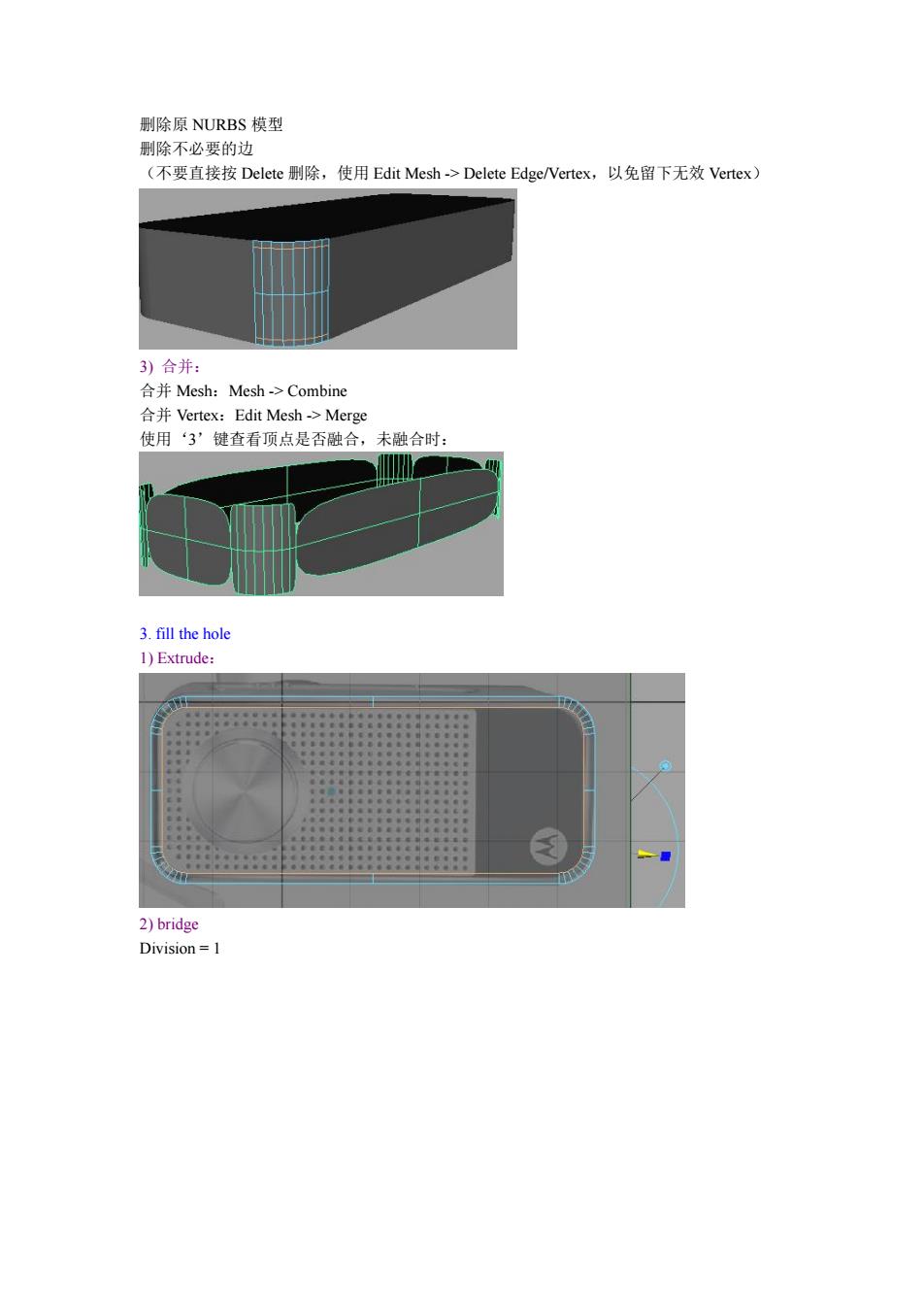
删除原NURBS模型 删除不必要的边 (不要直接按Delete删除,使用Edit Mesh->Delete Edge/Vertex,以免留下无效Vertex) 3)合并: 合并Mesh:Mesh->Combine 合并Vertex:Edit Mesh->Merge 使用‘3'键查看顶点是否融合,未融合时: 3.fill the hole 1)Extrude: : 2)bridge Division=1
删除原 NURBS 模型 删除不必要的边 (不要直接按 Delete 删除,使用 Edit Mesh -> Delete Edge/Vertex,以免留下无效 Vertex) 3) 合并: 合并 Mesh:Mesh -> Combine 合并 Vertex:Edit Mesh -> Merge 使用‘3’键查看顶点是否融合,未融合时: 3. fill the hole 1) Extrude: 2) bridge Division = 1
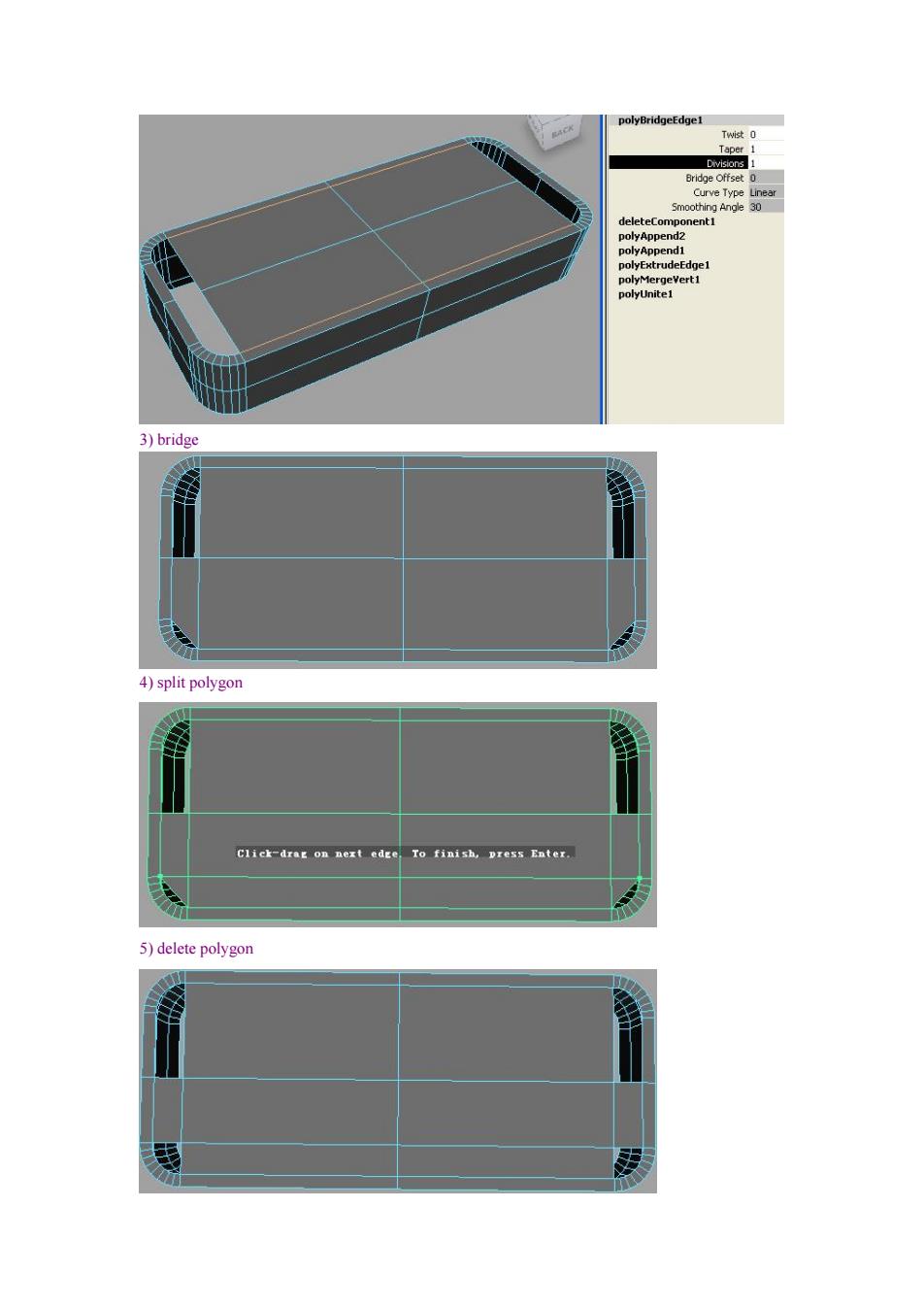
polyBridgeEdge1 Twist 0 Taper 1 Divisions1 Bridge Offset 0 Curve Type Unear Smoothing Angle 30 polyAppend2 polyAppend1 polyExtrudeEdgel polyMergevert1 polyUnite1 3)bridge 4)split polygon Click-drag on next edge To finish,press Enter. 5)delete polygon
3) bridge 4) split polygon 5) delete polygon
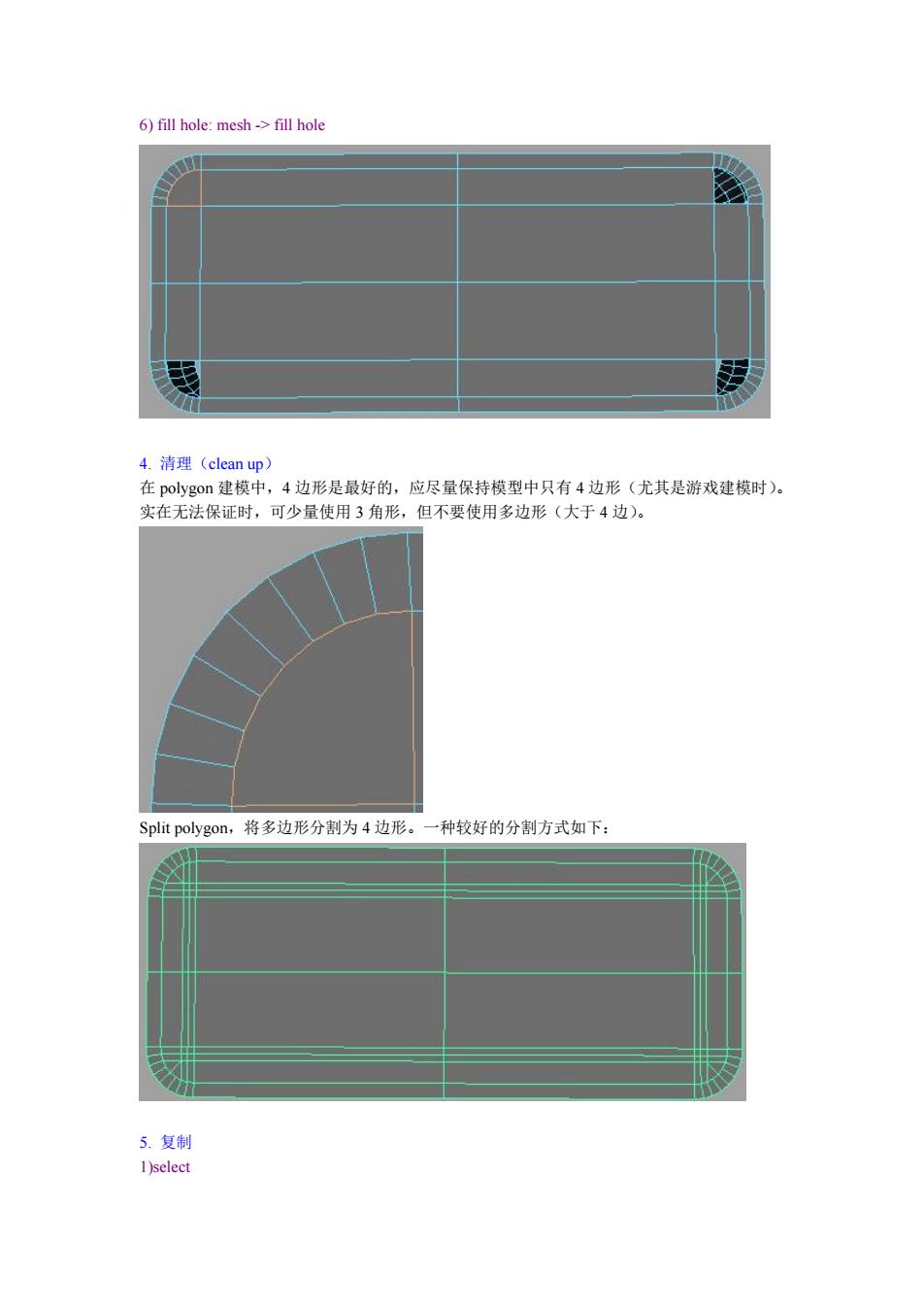
6)fill hole:mesh->fill hole 4.清理(clean up) 在polygon建模中,4边形是最好的,应尽量保持模型中只有4边形(尤其是游戏建模时)。 实在无法保证时,可少量使用3角形,但不要使用多边形(大于4边)。 Split polygon,将多边形分割为4边形。一种较好的分割方式如下: 5.复制 1)select
6) fill hole: mesh -> fill hole 4. 清理(clean up) 在 polygon 建模中,4 边形是最好的,应尽量保持模型中只有 4 边形(尤其是游戏建模时)。 实在无法保证时,可少量使用 3 角形,但不要使用多边形(大于 4 边)。 Split polygon,将多边形分割为 4 边形。一种较好的分割方式如下: 5. 复制 1)select